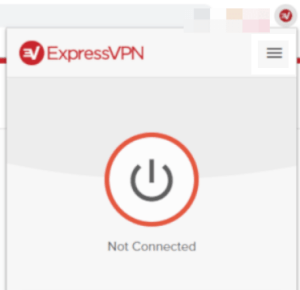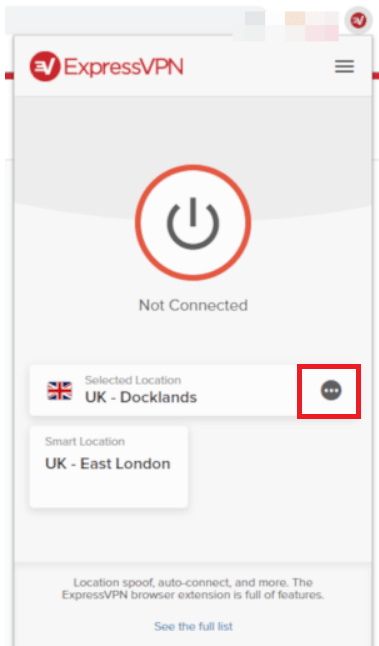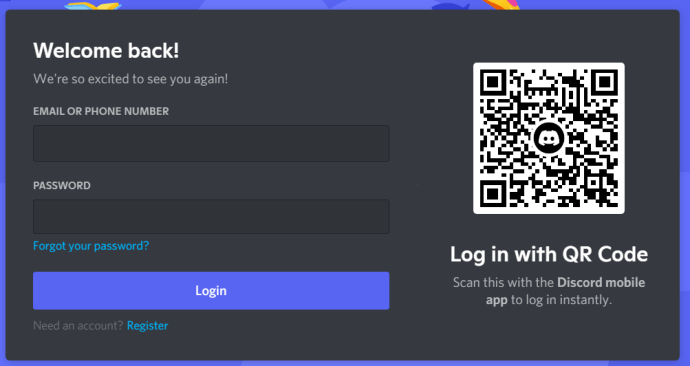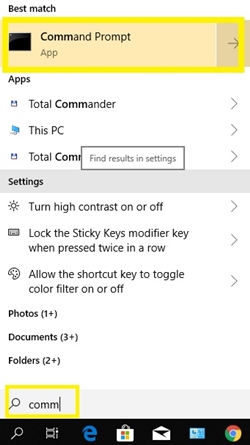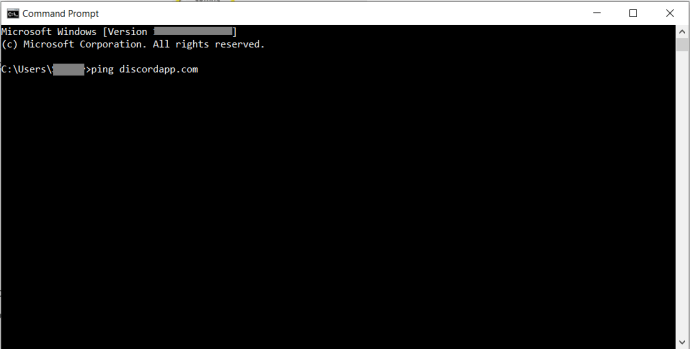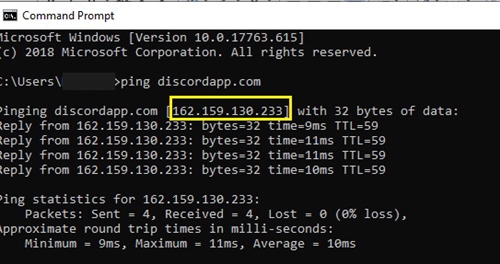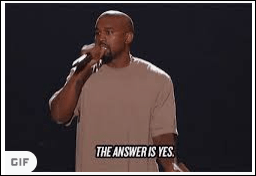Quando ti trovi in una scuola, un college o un istituto governativo, è probabile che il tuo accesso a determinati siti Web sia limitato. Ciò è particolarmente vero per le piattaforme social o i siti Web di condivisione di contenuti che possono scambiare dati sensibili. Poiché Discord è entrambe le cose, la tua scuola o università probabilmente non ti permetterà di scaricarlo o addirittura di visitare il sito web.

Per fortuna, ci sono opzioni online che possono aiutarti a aggirare questo problema e utilizzare l'app anche se inizialmente è bloccata. Dipende principalmente dal tipo di blocco e dalle tue preferenze. Questo articolo spiegherà come usare Discord a scuola anche se all'inizio sembra impossibile.
Usa una VPN per accedere a Discord
Se i filtri web sul computer della tua scuola riconoscono i server proxy web, devi migliorare la navigazione anonima. In questo caso, è necessario utilizzare una rete privata virtuale (VPN).
Offerta limitata: 3 mesi GRATIS! Ottieni ExpressVPN. Sicuro e amichevole per lo streaming.30-giorni rimborso garantito
La differenza tra una VPN e un proxy web è semplice. Il server proxy web può gestire solo il traffico che passa attraverso il browser web e il sito web che hai inserito. D'altra parte, una VPN può mascherare l'intero dispositivo e il tuo indirizzo IP. Ciò include anche software non correlato al browser Web, come l'app Discord.
Per motivi di tutorial, vediamo come iniziare a utilizzare una VPN per accedere a Discord sulla rete del lavoro o della scuola.
- Supponendo che tu non lo sia già, accedi alla tua rete scolastica o lavorativa.
- Dopo aver creato un account con ExpressVPN e aver effettuato l'accesso, apri l'app e fai clic su Collegare pulsante.
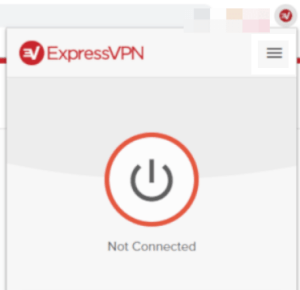
- Se desideri connetterti a una regione specifica o a un elenco di posizioni consigliate, fai clic sul pulsante del menu con i puntini di sospensione (i tre punti orizzontali) e quindi seleziona Posizioni VPN.
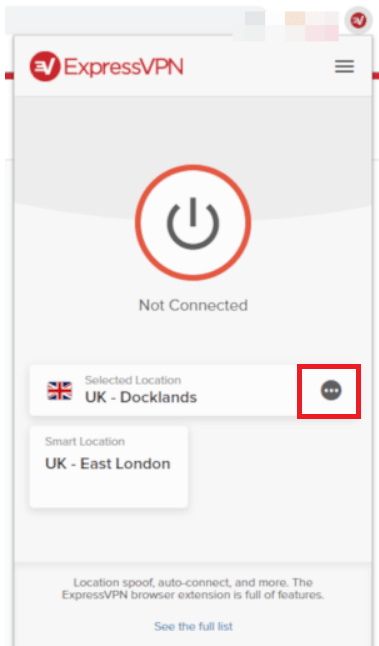
- Ora che sei connesso alla tua rete ExpressVPN, vai su Discord utilizzando l'app o il browser e accedi.
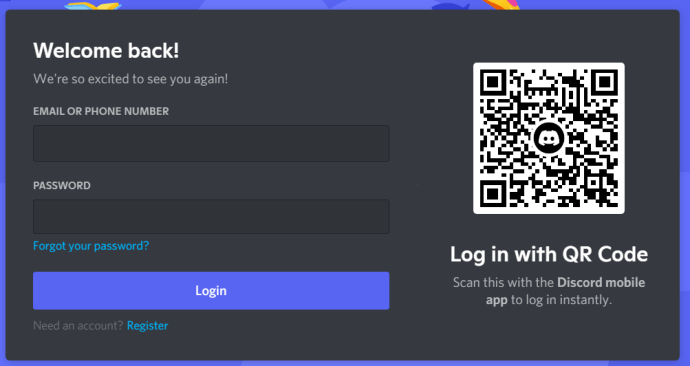
Prova l'App Browser
A volte, i computer nelle scuole e nelle università non bloccano alcuna app specifica. Invece, impediscono semplicemente agli utenti di scaricare un file eseguibile (EXE), che impedisce di installare l'app (come Discord) sul computer.
Offerta limitata: 3 mesi GRATIS! Ottieni ExpressVPN. Sicuro e amichevole per lo streaming.30-giorni rimborso garantito
Prima di passare a opzioni più complesse, dovresti verificare se questo è il tuo caso. Se lo è, la soluzione è facile. Discord ha un'app per browser Web che funziona quasi come l'app normale, tranne per il fatto che puoi utilizzare il browser per accedere invece di scaricarla.
Vai alla versione del browser web dell'app. Se viene caricato, puoi semplicemente digitare le tue credenziali e attendere il caricamento dell'app. Quindi, dovresti essere in grado di utilizzare l'app nel browser con le stesse funzionalità di quando l'hai scaricata. Ma se non si carica, dovrai passare a metodi più complessi.
Copia l'indirizzo IP (solo Windows)
Alcune scuole utilizzano blocchi di contenuti basati su parole chiave per impedirti di accedere ai siti web. Invece di bloccare la VPN, questi strumenti bloccheranno determinate parole che un sito Web potrebbe contenere. Questo è uno dei modi più semplici per le scuole per bloccare siti Web come Facebook, Instagram, Twitter, ecc.
Offerta limitata: 3 mesi GRATIS! Ottieni ExpressVPN. Sicuro e amichevole per lo streaming.30-giorni rimborso garantito
Fortunatamente, puoi evitare facilmente i blocchi dei contenuti se sei su Windows.
- Clicca il Cominciare menu, inizia a digitare 'prompt dei comandi' fino a quando l'icona non viene visualizzata nel menu delle attività e fai clic su di essa per aprire il Prompt dei comandi.
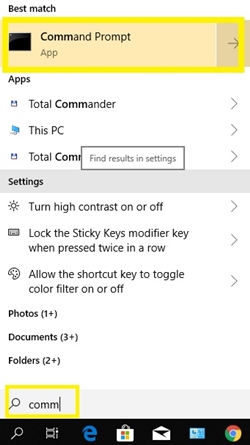
- Ora, digita 'ping discordapp.com' e premere accedere.
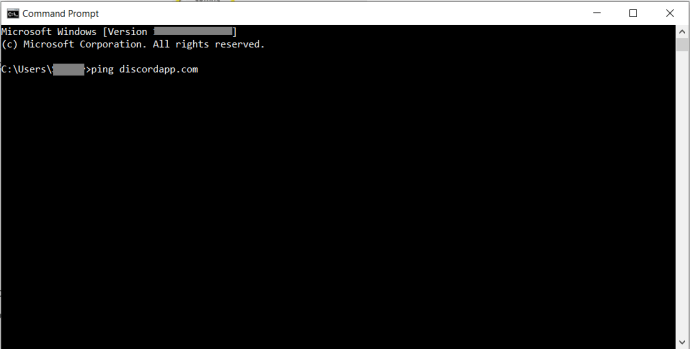
- Questo dovrebbe visualizzare l'indirizzo IP del sito web.
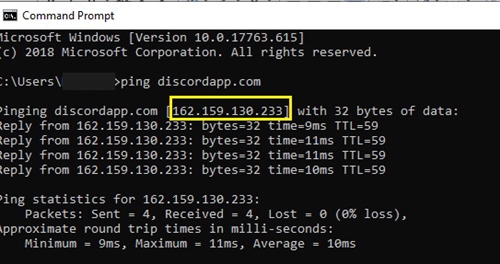
- Quindi, copia l'IP nella barra di ricerca di Google e premi accedere, dovresti vedere una pagina simile a quella mostrata di seguito.
Questo dovrebbe evitare il blocco delle parole chiave.
Usa un proxy web
Un server proxy web dovrebbe essere sufficiente per bypassare i filtri nella tua scuola o università e accedere al sito web e all'app Discord.
Questo metodo nasconde il tuo indirizzo IP pubblico e instrada tutto il traffico web attraverso server diversi. Se puoi aprire normalmente il server proxy web sul computer della tua scuola, sarai in grado di usarlo per accedere al sito web di Discord.
Tieni presente che dovresti utilizzare server proxy Web affidabili e sicuri. Ad esempio, Hidester è facile da usare e completamente gratuito. Una volta aperto questo proxy web, copia l'URL del sito Web di Discord e premi il pulsante "Naviga in modo anonimo". Quando il browser ti porta all'app web Discord, accedi e usala senza scaricare il file EXE.
Oltre a Hidester, puoi provare Hide.me, Proxysite, Kproxy e Whoer. Sono tutti sicuri, gratuiti ed estremamente semplici. Per lo più funzionano anche sullo stesso principio.
Installa Discord da memoria esterna
Se il browser della tua scuola blocca determinati siti Web e non consente i download, puoi provare a installare l'app da una memoria esterna. Scarica l'app Discord da un'altra rete, ad esempio a casa, e trasferiscila sul computer tramite una scheda SD o un'unità USB.
Se sei fortunato, sarai in grado di configurare l'app sul tuo computer e utilizzarla senza la necessità di accedere al browser web. Alcuni computer scolastici e universitari consentono l'installazione di file, mentre altri richiedono l'autorizzazione dell'amministratore.
Usa l'app Discord da un altro dispositivo
A meno che il router della tua scuola non abbia bloccato specificamente l'indirizzo IP di Discord, dovresti comunque essere in grado di utilizzare l'app su altri dispositivi. Ad esempio, puoi scaricare Discord dal Play Store (Android) o dall'App Store (iTunes). Configuralo sul tuo telefono o tablet e puoi usarlo indipendentemente dalle restrizioni del browser web.
Utilizza la versione Alpha Test di Discord
Spesso, le versioni di punta dei programmi non vengono controllate quando le istituzioni le bloccano. Se sei abbastanza fortunato, la tua scuola o il tuo posto di lavoro hanno trascurato di limitare l'accesso alla versione Alpha su Discord.
Prova ad accedere canary.discordapp nel tuo browser, spero che questo funzioni per te. Se hai problemi con la digitazione, usa il metodo IP menzionato sopra e digita "ping canary.discordapp'nel tuo Prompt dei comandit e copiare l'indirizzo IP per l'uso.
Usa uno specchio TOR
Come menzionato nei commenti, puoi tentare la fortuna con un mirror TOR per accedere a Discord su una rete scolastica o lavorativa che ne ha vietato l'accesso/l'uso. Il successo di questo metodo varia in base ai firewall della rete e ad altre misure di sicurezza.
Potrebbe essere necessario provare diversi mirror affinché questo metodo funzioni.
Naviga con attenzione
C'è un motivo per cui scuole e altre istituzioni bloccano siti web come Discord. Questi siti sono una distrazione e consentono agli studenti di condividere dati sensibili. Dovresti prestare particolare attenzione quando utilizzi una VPN, poiché alcuni siti Web e file eseguibili contengono dati dannosi che possono danneggiare il computer e metterti nei guai. Quindi, anche se puoi aggirare questi blocchi, assicurati di usare le tue abilità in modo responsabile.
Ricorda, se puoi facilmente cercare un modo per aggirare i loro firewall e le restrizioni del sito web, allora possono farlo anche gli amministratori della tua scuola/lavoro. Se sono diligenti, niente rimane efficace per sempre.
Esistono altri modi per aggirare i filtri nei college e nelle scuole? Condividi i tuoi suggerimenti con altri lettori nei commenti qui sotto.